 Omkring 60 milliarder meddelelser sendes over WhatsApp-chatplatformen hver dag. En af grundene til tjenestens massive popularitet er, at den lader brugere sende og modtage så mange medierige beskeder, som de vil, hvilket – så længe de har begrænset WhatsApps brug af deres mobildataplan – koster dem næsten ingenting.
Omkring 60 milliarder meddelelser sendes over WhatsApp-chatplatformen hver dag. En af grundene til tjenestens massive popularitet er, at den lader brugere sende og modtage så mange medierige beskeder, som de vil, hvilket – så længe de har begrænset WhatsApps brug af deres mobildataplan – koster dem næsten ingenting.
Det er gode nyheder for afsendere, men en af ulemperne ved at modtage flere billeder og videoklip fra dine WhatsApp-kontakter er, at de automatisk gemmes i din iPhones fotobibliotek. Udover at være et uvelkomment syn i din personlige kamerarulle, kan de begynde at optage værdifuld lagerplads. Heldigvis kan du nemt forhindre denne standardadfærd ved at følge nedenstående trin.
Sådan stopper du WhatsApp-lagring på din kamerarulle
- Start WhatsApp-appen på din iPhone.
- Tryk på Indstillinger-ikonet (det lille tandhjul) nederst til højre på skærmen.
- Tryk på Chatindstillinger .
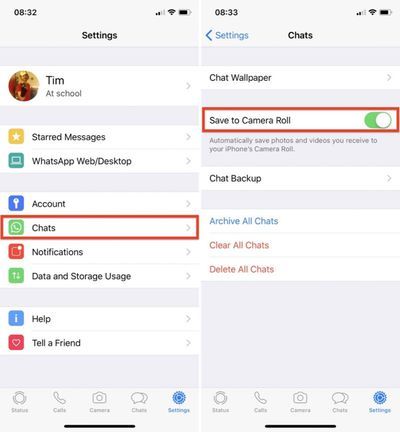
- Slå fra Gem indgående medier mulighed, så den ikke længere vises som grøn.
Når du har slået ovenstående indstilling fra i WhatsApp, kan du stadig manuelt vælge at gemme individuelle mediefiler, som du modtager i en chattråd. Hvis din iPhone understøtter 3D Touch, skal du blot trykke hårdt på det pågældende foto eller videoklip og stryge opad for at se Gemme mulighed. Alternativt kan du få adgang til indstillingen Gem ved at trykke på billedet eller klippet og vælge Del-ikonet nederst til venstre på skærmen.
Sådan begrænser du WhatsApp Media Downloads til Wi-Fi
Hvis modtagelse af billeder eller video via WhatsApp tærer på dine mobildata, når du er på farten, kan du forhindre dem i at downloade til din iPhone, indtil du er sikkert tilbage inden for rækkevidde af en Wi-Fi-forbindelse.

For at gøre det skal du vende tilbage til WhatsApp Indstillinger fanen og vælg Brug af data og lager . Indstillingerne under Media Auto-Download giver dig mulighed for at diktere, hvilke typer medier der kan downloades og under hvilke omstændigheder. Sørg for, at de medietyper, du gerne vil vente på, er indstillet til Trådløst internet .

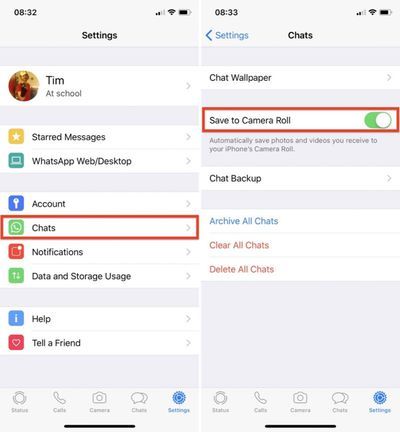
Populære Indlæg